Jak nainstalovat ovladač tiskárny Brother HL-2132R
Pro všechna zařízení připojená k počítači je vyžadován speciální software. Dnes se dozvíte, jak nainstalovat ovladač tiskárny Brother HL-2132R.
Obsah
Jak nainstalovat ovladač pro Brother HL-2132R
Existuje mnoho způsobů, jak nainstalovat ovladač tiskárny. Hlavní věc je mít internet. To je důvod, proč stojí za pochopení každé z možných možností a vyberte si nejvhodnější pro sebe.
Metoda 1: Oficiální webová stránka
První věc, kterou je třeba zkontrolovat, je oficiální zdroj bratra. Zde je řidič.
- Takže, začneme k tomu webové stránky výrobce .
- V záhlaví stránky naleznete tlačítko "Software Download" . Zatlačte a přesuňte se.
- Software se dále liší podle zeměpisné oblasti. Od nákupu a následné instalace v evropské zóně vybereme "Tiskárny / Faxy / DCP / Multifunkční" v evropské zóně.
- Ale geografie tam nekončí. Otevře se nová stránka, kde opět musíme stisknout "Evropa" a po "Rusku" .
- A právě v této fázi získáme stránku ruské podpory. Zvolte možnost "Vyhledání zařízení" .
- Ve vyhledávacím poli, které se zobrazí, zadejte: "HL-2132R" . Stiskneme tlačítko "Hledat" .
- Po manipulaci se dostaneme na osobní stránku podpory produktu HL-2132R. Protože potřebujeme software pro spuštění tiskárny, zvolíme "Soubory" .
- Dále je tradičně vybrán operační systém. Ve většině případů je automaticky vybrána, ale je nutné zkontrolovat internetový zdroj a v případě jeho chyby tuto volbu opravit. Pokud je vše v pořádku, klikněte na tlačítko Hledat .
- Výrobce nabízí uživateli stažení kompletního softwarového balíčku. Pokud je tiskárna delší dobu instalována a potřebujete pouze ovladač, pak zbytek softwaru, který nepotřebujeme. Pokud se jedná o první instalaci zařízení, stáhnete celou sadu.
- Přejděte na stránku s licenční smlouvou. Potvrzujeme souhlas s podmínkami kliknutím na příslušné tlačítko s modrým pozadím.
- Nainstaluje se instalační soubor ovladače.
- Spustíme to a okamžitě narazíme na potřebu specifikovat jazyk instalace. Poté klikněte na tlačítko "OK" .
- Dále se zobrazí okno s licenční smlouvou. Přijměte to a pokračujte dál.
- Průvodce instalací nás vyzývá k výběru možnosti instalace. Ponechte "Standardní" a klikněte na "Další" .
- Soubory jsou rozbaleny a je nainstalován potřebný software. Trvá několik minut počkat.
- Nástroj potřebuje připojení tiskárny. Pokud je to již hotovo, klikněte na tlačítko "Další" , jinak se připojíme, zapneme a počkáme, až se aktivuje tlačítko pokračování.
- Pokud vše proběhne dobře, instalace bude pokračovat a na konci bude nutné pouze restartovat počítač. Tiskárna bude plně funkční při příštím zapnutí.
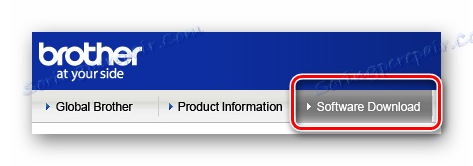
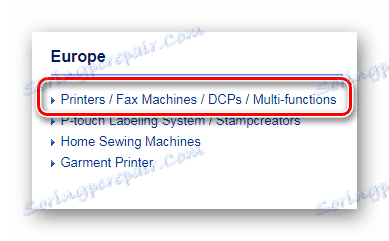
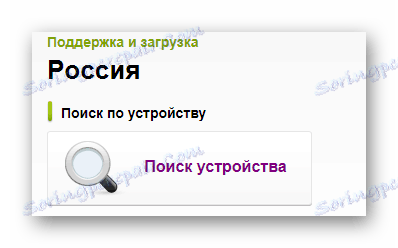
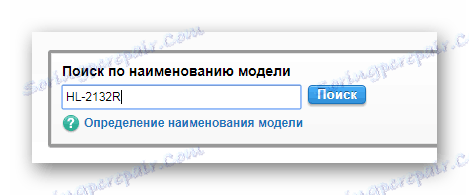

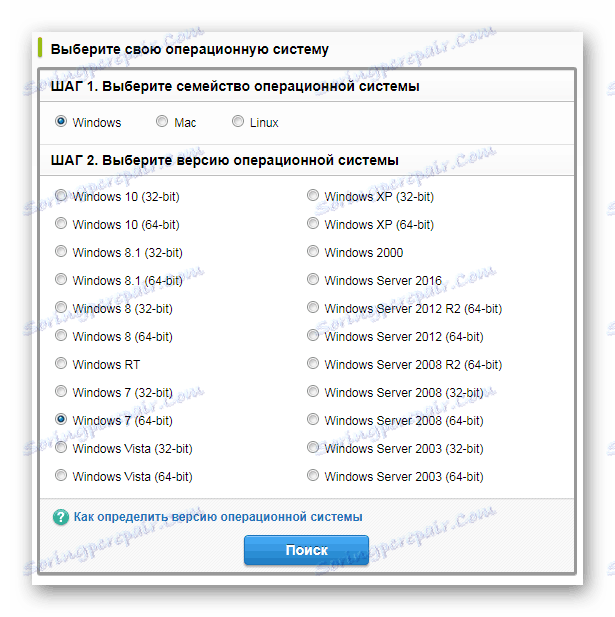
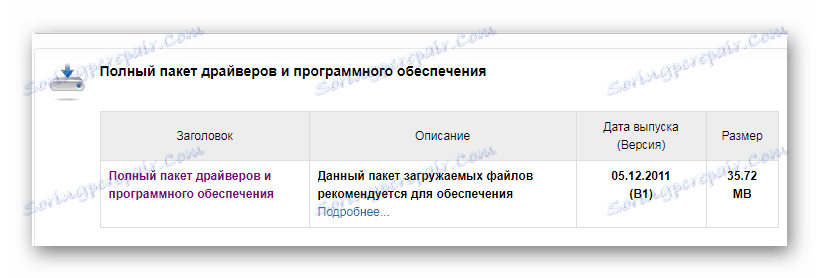
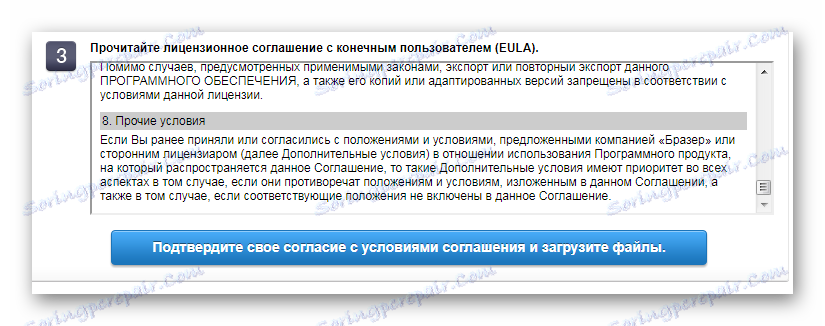
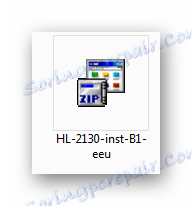
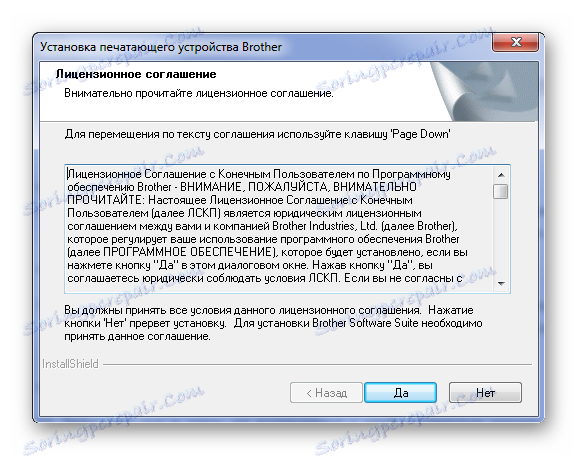
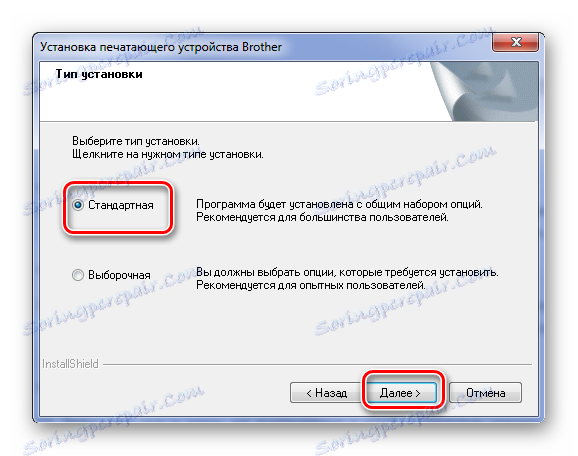
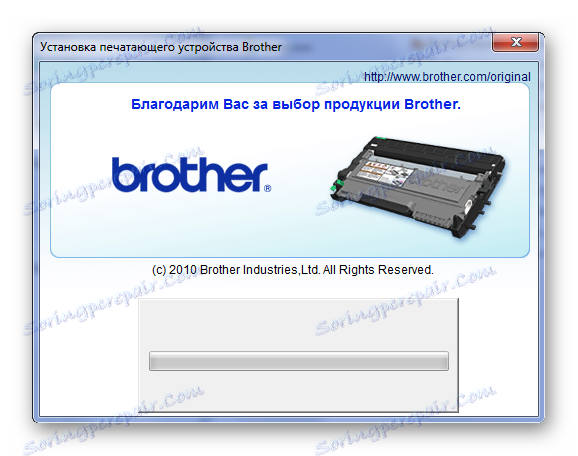
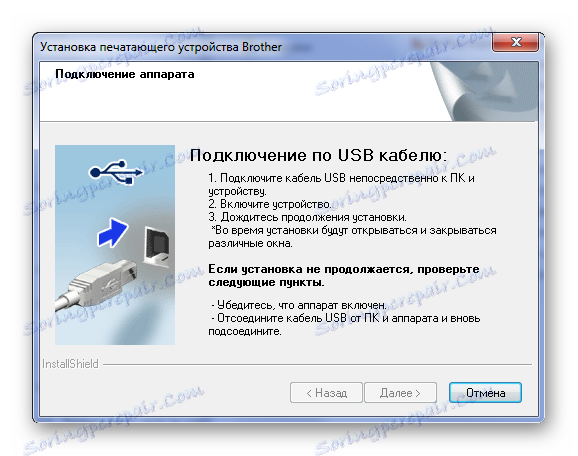
Metoda 2: Zvláštní programy pro instalaci ovladače
Pokud nechcete provádět tak dlouhou instrukci a chcete, že stačí stahovat program, který provede vše sami, věnujte pozornost této metodě. K dispozici je speciální software, který automaticky detekuje přítomnost ovladačů v počítači a kontroluje jejich relevanci. Takové aplikace mohou současně aktualizovat software a nainstalovat chybějící. Podrobnější seznam těchto programů naleznete v našem článku.
Přečtěte si více: Software pro instalaci ovladačů

Jedním z nejlepších představitelů těchto programů je Ovladač řidiče . Neustálé aktualizace základny řidiče, uživatelská podpora a téměř kompletní automatizace - to je to, o co tato aplikace opravdu ráda. Budeme se snažit zjistit, jak aktualizovat a nainstalovat ovladač s ním.
- Na začátku máme okno, kde si můžete přečíst licenční smlouvu, přijmout ji a začít pracovat. Pokud kliknete na možnost Vlastní instalace , můžete změnit cestu k instalaci. Chcete-li pokračovat, klepněte na tlačítko "Přijmout a nainstalovat".
- Jakmile je proces spuštěn, aplikace přejde do aktivní fáze. Můžeme čekat jen na dokončení skenování.
- Pokud existují ovladače, které potřebují aktualizaci, program nás o tom bude informovat. V takovém případě budete muset kliknout na "Aktualizovat" z každého jednotlivého ovladače nebo "Aktualizovat vše", abyste spustili rozsáhlé stahování.
- Poté stáhněte a nainstalujte ovladače. Pokud je počítač lehce nabitý nebo není nejproduktivnější, pak budete muset trochu počkat. Po dokončení aplikace je třeba restartovat počítač.
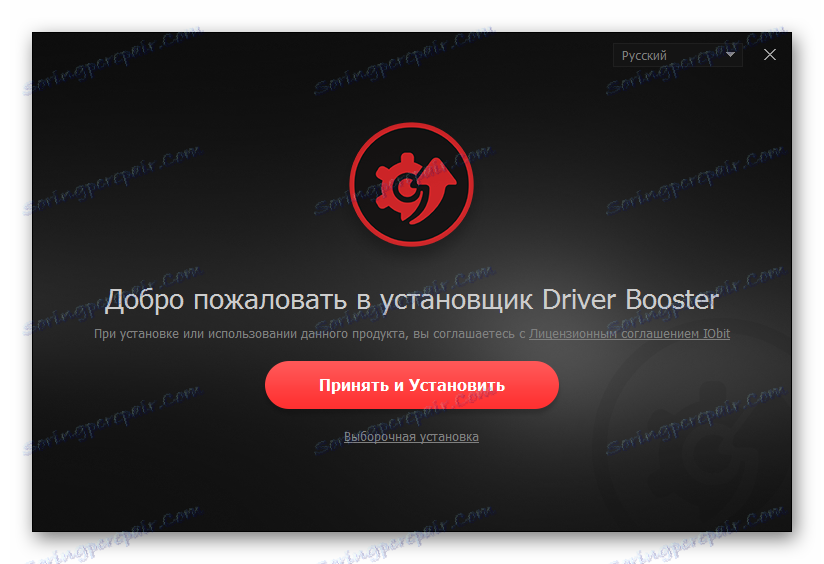

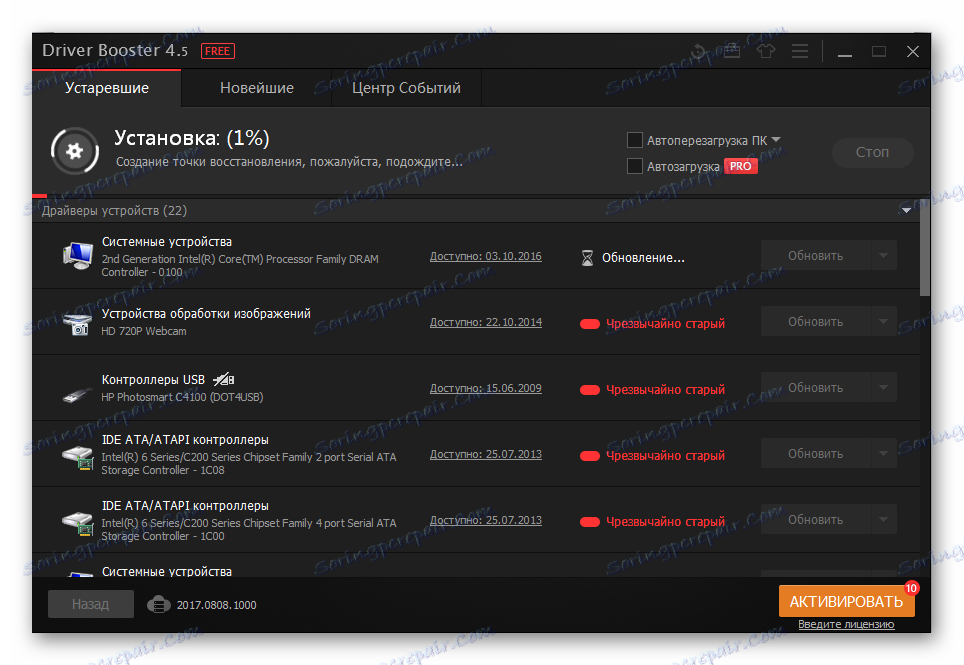
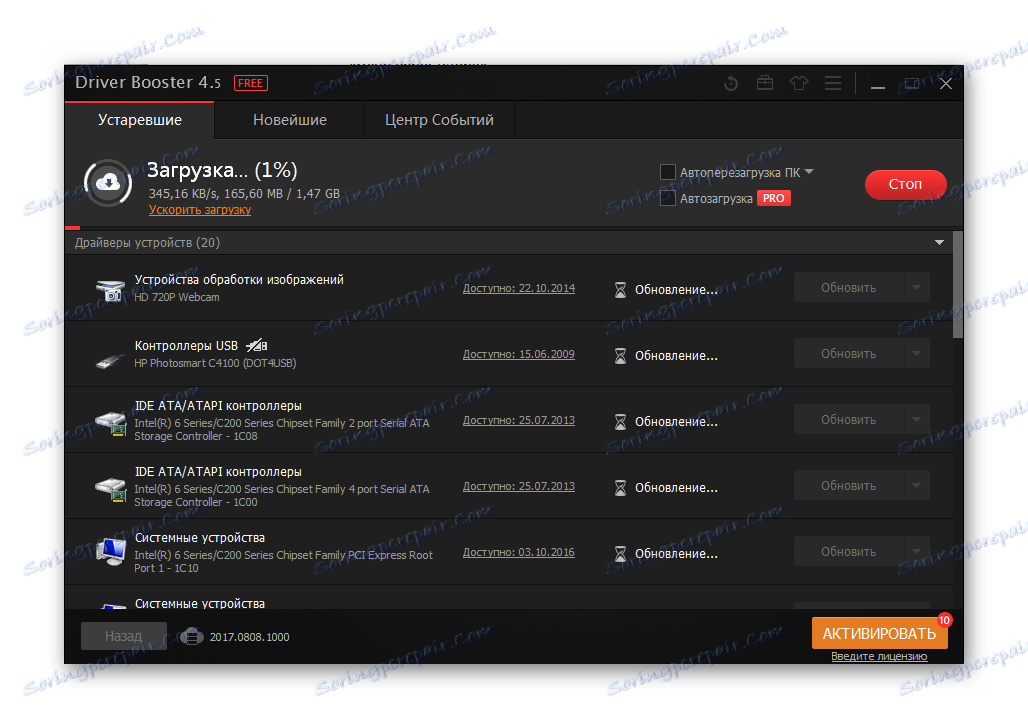
To dokončí práci s programem.
Metoda 3: ID zařízení
Každé zařízení má své vlastní jedinečné číslo, které vám umožní rychle najít ovladač na internetu. A za to nemusíte stahovat žádné nástroje. Stačí znát ID. Pro uvažované zařízení je toto:
USBPRINTBROTHERHL-2130_SERIED611
BROTHERHL-2130_SERIED611
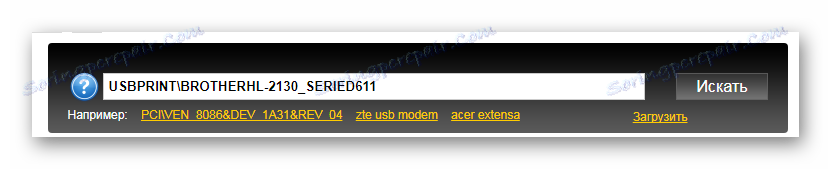
Pokud nevíte, jak správně hledat ovladače pro jedinečné číslo zařízení, prostě si přečtěte náš materiál, kde je vše co nejlépe namalované.
Lekce: Vyhledávání ovladačů podle ID hardwaru
Metoda 4: Standardní nástroje systému Windows
Existuje jiný způsob, který je považován za neúčinný. Je však také třeba vyzkoušet, protože nevyžaduje instalaci dalších programů. Není třeba stahovat ani samotný ovladač. Tato metoda se používá při použití standardních nástrojů operačního systému Windows.
- Nejdříve přejdeme do "Ovládacího panelu" . To můžete provést pomocí nabídky Start.
- Najdeme tam oddíl "Zařízení a tiskárny" . Děláme jedno kliknutí.
- V horní části obrazovky je tlačítko "Nastavení tiskárny" . Stlačeme na to.
- Potom vyberte možnost "Instalovat místní tiskárnu" .
- Vybíráme port. Nejlepší je nechat systém, který je ve výchozím nastavení nabízen. Stiskněte tlačítko "Další" .
- Nyní přejděte k výběru samotné tiskárny. V levé části obrazovky klikněte na "Brother" vpravo na "Brother HL-2130 series" .
- Nakonec zadejte název tiskárny a klikněte na tlačítko "Další" .
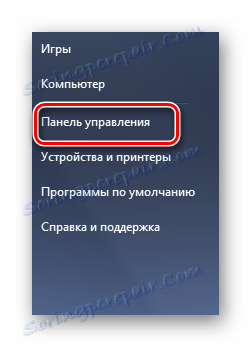
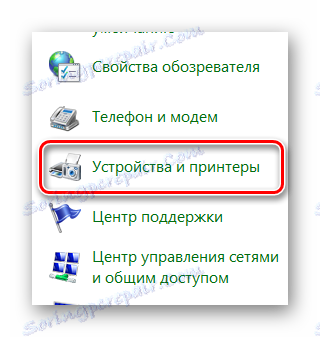
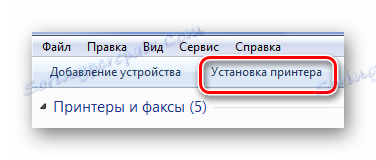
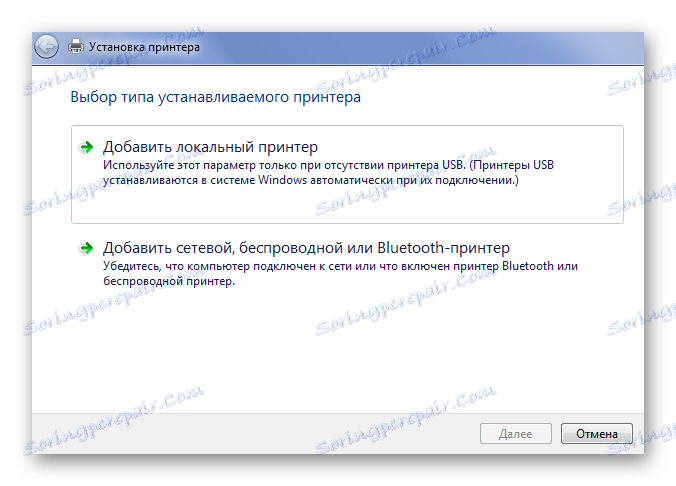
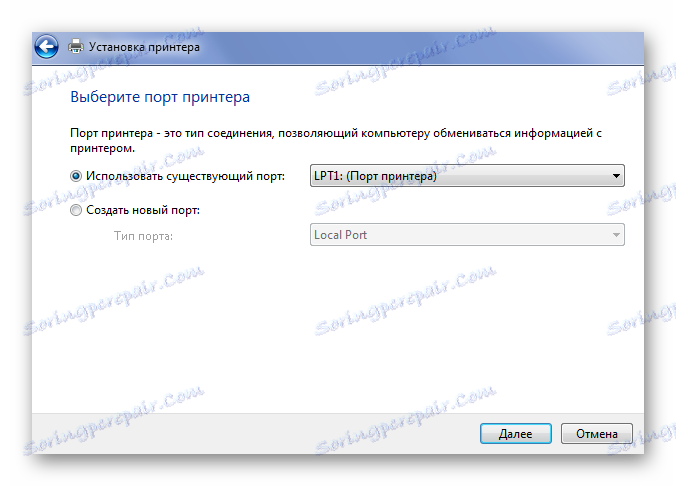
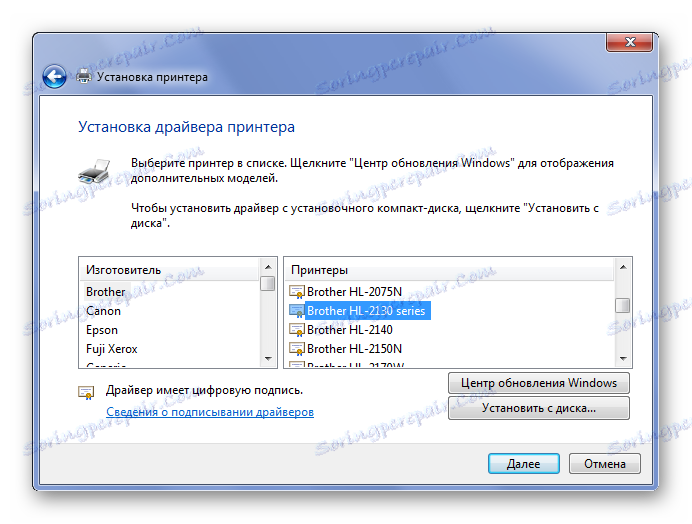
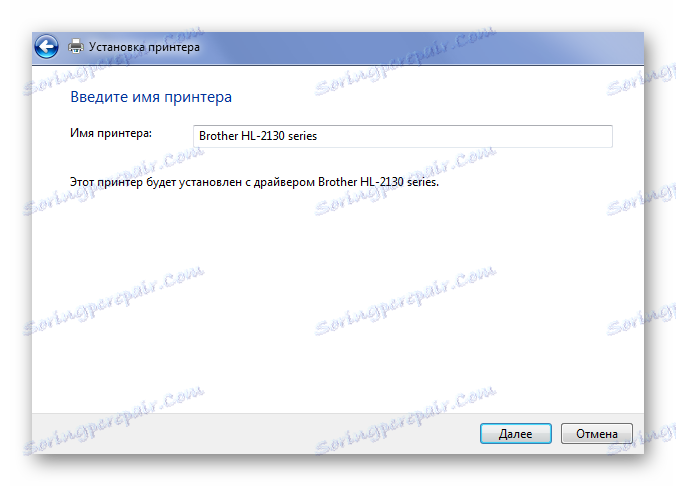
Tento článek lze ukončit, protože jsou vzaty v úvahu všechny aktuální způsoby instalace ovladačů tiskárny Brother HL-2132R. Pokud máte otázky, můžete se jich zeptat v komentářích.
